Создание пакетов универсальной платформы Windows
Универсальная платформа Windows (UWP) предоставляет единую платформу приложений для всех устройств с операционной системой Windows 10. В этой модели приложения UWP могут вызывать как интерфейсы API WinRT, общие для всех устройств, так и интерфейсы API (включая Win32 и .NET), относящиеся только к семейству устройств, на которых работает приложение.
В этом пошаговом руководстве вы создадите пакет NuGet с собственным компонентом UWP (включая элемент управления XAML), который можно использовать как в управляемых, так и в собственных проектах.
Visual Studio 2017 или Visual Studio 2015. Установите бесплатный выпуск Community 2017 с сайта visualstudio.com. Вы также можете использовать выпуски Professional и Enterprise.
Интерфейс командной строки NuGet. Скачайте последнюю версию
nuget.exeна странице nuget.org/downloads, сохранив ее в любом месте на ваш выбор (скачивается сразу файл.exe). Затем добавьте это расположение в переменную среды PATH, если это еще не сделано.
В Visual Studio выберите "Создать > файл > Project", разверните универсальный узел Visual C Windows>++>, выберите шаблон компонента среда выполнения Windows (универсальная Windows), измените имя на ImageEnhancer и нажмите кнопку "ОК". При появлении запроса оставьте значения свойств "Конечная версия" и "Минимальная версия" по умолчанию.

Щелкните проект правой кнопкой мыши в Обозреватель решений, выберите "Добавить > новый элемент", щелкните узел XAML Visual C++>, выберите "Шаблонный элемент управления", измените имя на AwesomeImageControl.cpp и нажмите кнопку "Добавить".

Щелкните проект правой кнопкой мыши в Обозреватель решений и выберите пункт "Свойства". На странице "Свойства" разверните узел "Свойства > конфигурации" C/C++ и щелкните "Выходные файлы". В области справа измените значение свойства Создавать файлы XML-документации на "Да".

Теперь щелкните решение правой кнопкой мыши, выберите пункт Пакетная сборка и в открывшемся диалоговом окне установите три флажка в строках, соответствующих конфигурации отладки, как показано ниже. Благодаря этому при сборке создается полный набор артефактов для каждой из целевых систем, поддерживаемых Windows.

В диалоговом окне "Пакетная сборка" щелкните Сборка, чтобы проверить проект и создать выходные файлы, которые потребуются для пакета NuGet.
Примечание
В этом пошаговом руководстве для пакета будут использоваться артефакты отладки. Если пакет не является отладочным, в диалоговом окне "Пакетная сборка" установите вместо этого флажки в строках, соответствующих конфигурации выпуска, и при выполнении последующих действий обращайтесь к полученным папкам выпуска.
Чтобы создать исходный файл .nuspec, выполните три указанных ниже действия. В следующих разделах приводятся указания по другим необходимым изменениям.
Откройте командную строку и перейдите к папке, содержащей файл
ImageEnhancer.vcxproj(это вложенная папка в папке с файлом решения).Выполните команду NuGet
spec, чтобы создать файлImageEnhancer.nuspec(его имя будет соответствовать имени файла.vcxproj):nuget specОткройте файл
ImageEnhancer.nuspecв редакторе и измените его содержимое так, как показано ниже, заменив YOUR_NAME на соответствующее значение. Значение<id>должно быть уникальным в пределах nuget.org (см. соглашения об именовании, описанные в разделе Создание пакета). Кроме того, обратите внимание на то, что необходимо изменить теги author и description, иначе на этапе упаковки произойдет ошибка.<?xml version="1.0"?> <package > <metadata> <id>ImageEnhancer.YOUR_NAME</id> <version>1.0.0</version> <title>ImageEnhancer</title> <authors>YOUR_NAME</authors> <owners>YOUR_NAME</owners> <requireLicenseAcceptance>false</requireLicenseAcceptance> <description>Awesome Image Enhancer</description> <releaseNotes>First release</releaseNotes> <copyright>Copyright 2016</copyright> <tags>image enhancer imageenhancer</tags> </metadata> </package>
Примечание
Если пакет будет общедоступным, обратите особое внимание на элемент <tags>, так как эти теги помогают найти ваш пакет и понять его назначение.
Компоненту среды выполнения Windows требуются метаданные, которые описывают все его общедоступные типы, что делает возможным использование компонента другими приложениями и библиотеками. Эти метаданные содержатся в файле WINMD, который создается при компиляции проекта и должен быть включен в пакет NuGet. В это же время создается XML-файл с данными IntelliSense, который также необходимо включить в пакет.
Добавьте следующий узел <files> в файл .nuspec:
<package>
<metadata>
...
</metadata>
<files>
<!-- WinMd and IntelliSense files -->
<file src="..\Debug\ImageEnhancer\ImageEnhancer.winmd" target="lib\uap10.0"/>
<file src="..\Debug\ImageEnhancer\ImageEnhancer.xml" target="lib\uap10.0"/>
</files>
</package>
Чтобы добавить элемент управления XAML вместе с компонентом, необходимо включить XAML-файл с шаблоном по умолчанию для элемента управления (который создается шаблоном проекта). Он также указывается в разделе <files>:
<?xml version="1.0"?>
<package >
<metadata>
...
</metadata>
<files>
...
<!-- XAML controls -->
<file src="Themes\Generic.xaml" target="lib\uap10.0\Themes"/>
</files>
</package>
В компоненте основная логика типа ImageEnhancer реализована в машинном коде, который содержится в различных сборках ImageEnhancer.dll, создаваемых для каждой целевой среды выполнения (ARM, x86 и x64). Чтобы включить их в пакет, добавьте ссылки на них и на связанные с ними PRI-файлы ресурсов в раздел <files>:
<?xml version="1.0"?>
<package >
<metadata>
...
</metadata>
<files>
...
<!-- DLLs and resources -->
<file src="..\ARM\Debug\ImageEnhancer\ImageEnhancer.dll" target="runtimes\win10-arm\native"/>
<file src="..\ARM\Debug\ImageEnhancer\ImageEnhancer.pri" target="runtimes\win10-arm\native"/>
<file src="..\ARM64\Debug\ImageEnhancer\ImageEnhancer.dll" target="runtimes\win10-arm64\native"/>
<file src="..\ARM64\Debug\ImageEnhancer\ImageEnhancer.pri" target="runtimes\win10-arm64\native"/>
<file src="..\x64\Debug\ImageEnhancer\ImageEnhancer.dll" target="runtimes\win10-x64\native"/>
<file src="..\x64\Debug\ImageEnhancer\ImageEnhancer.pri" target="runtimes\win10-x64\native"/>
<file src="..\Debug\ImageEnhancer\ImageEnhancer.dll" target="runtimes\win10-x86\native"/>
<file src="..\Debug\ImageEnhancer\ImageEnhancer.pri" target="runtimes\win10-x86\native"/>
</files>
</package>
В проектах C++ и JavaScript, которые могут использовать ваш пакет NuGet, требуется файл TARGETS, в котором определяются необходимые файлы сборок и файлы WINMD. (C# и Visual Basic проекты выполняют это автоматически.) Создайте этот файл, скопировав приведенный ниже ImageEnhancer.targets текст и сохраните его в той же папке, что и .nuspec файл. Примечание. Имя этого файла .targets должно совпадать с идентификатором пакета (например, элемент <Id> в файле .nupspec).
<?xml version="1.0" encoding="utf-8"?>
<Project xmlns="http://schemas.microsoft.com/developer/msbuild/2003">
<PropertyGroup>
<ImageEnhancer-Platform Condition="'$(Platform)' == 'Win32'">x86</ImageEnhancer-Platform>
<ImageEnhancer-Platform Condition="'$(Platform)' != 'Win32'">$(Platform)</ImageEnhancer-Platform>
</PropertyGroup>
<ItemGroup Condition="'$(TargetPlatformIdentifier)' == 'UAP'">
<Reference Include="$(MSBuildThisFileDirectory)..\..\lib\uap10.0\ImageEnhancer.winmd">
<Implementation>ImageEnhancer.dll</Implementation>
</Reference>
<ReferenceCopyLocalPaths Include="$(MSBuildThisFileDirectory)..\..\runtimes\win10-$(ImageEnhancer-Platform)\native\ImageEnhancer.dll" />
</ItemGroup>
</Project>
Затем добавьте ссылку на файл ImageEnhancer.targets в файле .nuspec:
<?xml version="1.0"?>
<package >
<metadata>
...
</metadata>
<files>
...
<!-- .targets -->
<file src="ImageEnhancer.targets" target="build\native"/>
</files>
</package>
Итоговый файл .nuspec должен выглядеть следующим образом (YOUR_NAME, и в этом случае необходимо заменить на соответствующее значение):
<?xml version="1.0"?>
<package >
<metadata>
<id>ImageEnhancer.YOUR_NAME</id>
<version>1.0.0</version>
<title>ImageEnhancer</title>
<authors>YOUR_NAME</authors>
<owners>YOUR_NAME</owners>
<requireLicenseAcceptance>false</requireLicenseAcceptance>
<description>Awesome Image Enhancer</description>
<releaseNotes>First Release</releaseNotes>
<copyright>Copyright 2016</copyright>
<tags>image enhancer imageenhancer</tags>
</metadata>
<files>
<!-- WinMd and IntelliSense -->
<file src="..\Debug\ImageEnhancer\ImageEnhancer.winmd" target="lib\uap10.0"/>
<file src="..\Debug\ImageEnhancer\ImageEnhancer.xml" target="lib\uap10.0"/>
<!-- XAML controls -->
<file src="Themes\Generic.xaml" target="lib\uap10.0\Themes"/>
<!-- DLLs and resources -->
<file src="..\ARM\Debug\ImageEnhancer\ImageEnhancer.dll" target="runtimes\win10-arm\native"/>
<file src="..\ARM\Debug\ImageEnhancer\ImageEnhancer.pri" target="runtimes\win10-arm\native"/>
<file src="..\ARM64\Debug\ImageEnhancer\ImageEnhancer.dll" target="runtimes\win10-arm64\native"/>
<file src="..\ARM64\Debug\ImageEnhancer\ImageEnhancer.pri" target="runtimes\win10-arm64\native"/>
<file src="..\x64\Debug\ImageEnhancer\ImageEnhancer.dll" target="runtimes\win10-x64\native"/>
<file src="..\x64\Debug\ImageEnhancer\ImageEnhancer.pri" target="runtimes\win10-x64\native"/>
<file src="..\Debug\ImageEnhancer\ImageEnhancer.dll" target="runtimes\win10-x86\native"/>
<file src="..\Debug\ImageEnhancer\ImageEnhancer.pri" target="runtimes\win10-x86\native"/>
<!-- .targets -->
<file src="ImageEnhancer.targets" target="build\native"/>
</files>
</package>
Когда будет готов файл .nuspec со ссылками на все файлы, которые необходимо включить в пакет, можно выполнить команду pack:
nuget pack ImageEnhancer.nuspec
Будет создан ImageEnhancer.YOUR_NAME.1.0.0.nupkg. Если открыть файл в таком средстве, как обозреватель пакетов NuGet, и развернуть все узлы, отобразится следующее содержимое:
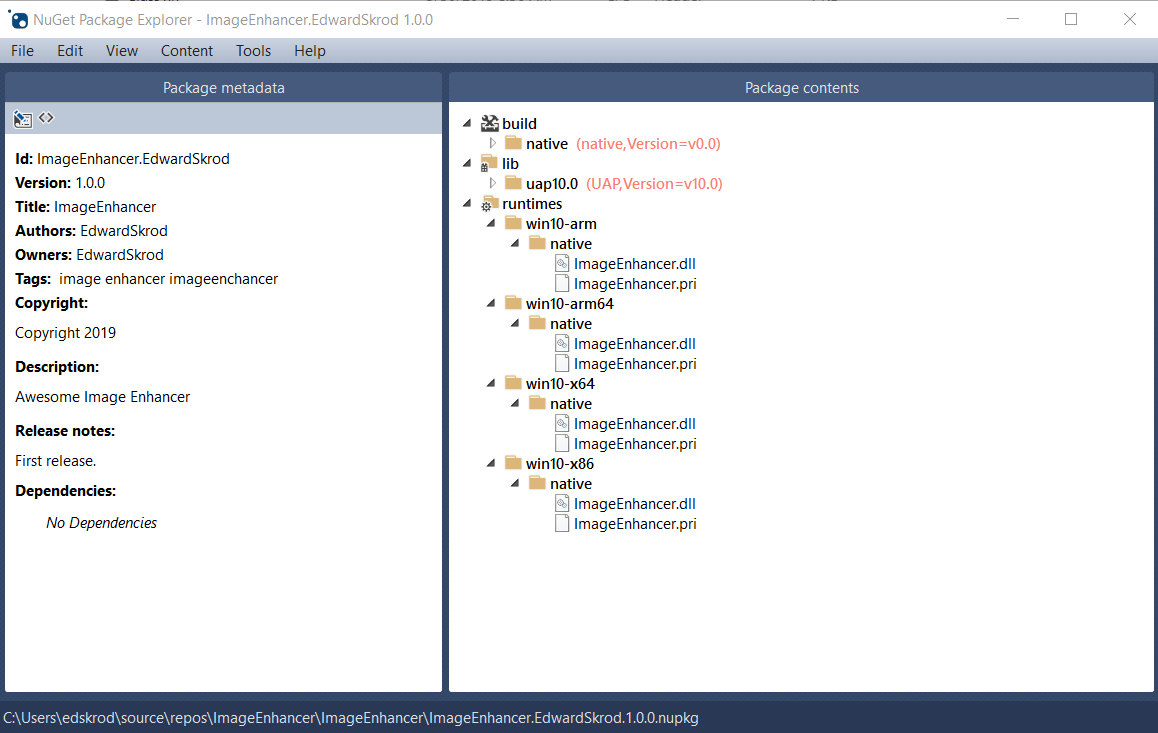
Совет
Файл .nupkg — это просто ZIP-файл с другим расширением. Поэтому чтобы просмотреть содержимое пакета, можно просто изменить расширение .nupkg на .zip, но не забудьте восстановить расширение перед отправкой пакета на сайт nuget.org.
Чтобы сделать пакет доступным для других разработчиков, следуйте инструкциям по публикации пакета.